A Windows nem sikerült automatikusan észlelni a hálózat proxyjának paramétereit
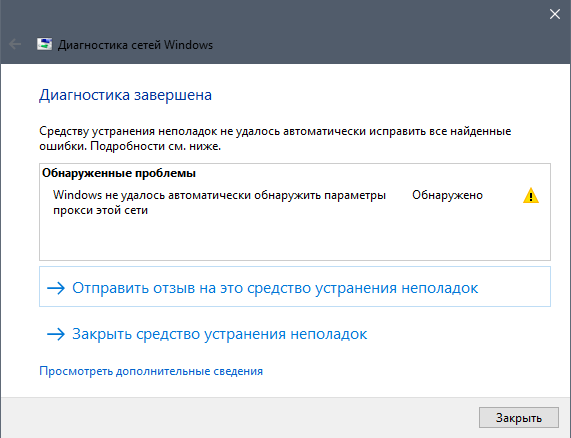
- 5056
- 570
- Takács Tamás Csaba
A Windows nem sikerült automatikusan észlelni a hálózat proxyjának paramétereit
A Windows különböző hibáinak száma természetesen csodálatos. Már írtam utasításokat a legnépszerűbb hibák megoldásaival, amelyek az internetkapcsolathoz kapcsolódnak. De amint kiderült, nem tudtam automatikusan felismerni a hálózat proxyjának paramétereit ”a„ Windows ”hibáról, amelyet még nem mondtam. Ezért úgy döntöttem, hogy elkészítek egy kis utasításokat több megoldással, amelyek segítenek megszabadulni a problémától a Windows 10, a Windows 8 és a Windows 7 rendszerben.
Maga a Windows hiba nem tudta automatikusan felismerni a hálózat proxyjának paramétereit "a problémák diagnosztizálásának elindításával látható, amikor az internetkapcsolattal problémák merülnek fel. Amikor a kapcsolat eltűnik, és egy sárga felkiáltójel jelenik meg az ikon közelében. Vannak olyan esetek is, amikor ez a hiba akkor jelenik meg, amikor az internet Wi-Fi, vagy a kábel normálisan működik. Így néz ki:
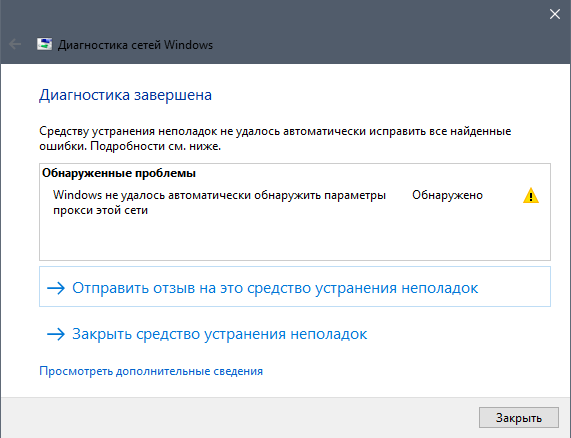
Számos bevált megoldás működik a Windows minden verziójában. Most elmondok róluk.
De a kezdőknek:
- Töltse le újra a számítógépet vagy a laptopot (készítsen újraindítást). Ha az internet kábelen van csatlakoztatva, kapcsolja ki a kábelt és csatlakoztassa vissza.
- Ha az internet útválasztón keresztül van csatlakoztatva, és hibát észlel a proxyk automatikus észlelésével, majd indítsa újra az útválasztót. Csak kapcsolja ki az energiát valahol egy percig, és kapcsolja be.
Talán az eszközök egyszerű újraindítása megoldja a problémát. Ha nem, akkor követjük az utasításokat.
Hiba felbontása a proxy kimutatásával a Windows 7 -ben és a Windows 8 -ban
Eleinte azt javaslom, hogy állítsa vissza a hálózati beállításokat, majd ellenőrizze a proxy szerver beállításait.
1 A hálózati beállítások visszaállítása. A parancssort a rendszergazdának nevében kell futtatnunk. Ehhez a "Start" menüben írjon a keresősávba CMD. A keresési eredményekben kattintson a parancssorra a jobb egérgombbal, és válassza a „Az adminisztrátor nevében” lehetőséget. A Windows 8 -ban megtalálhatja és elindíthatja a keresésen keresztül.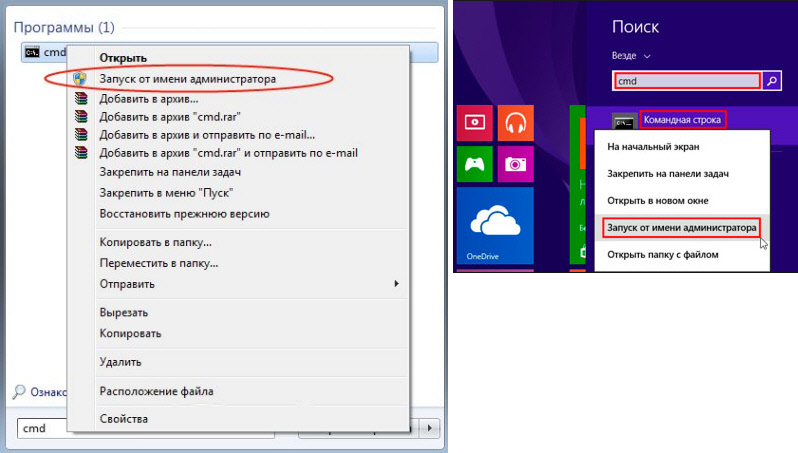
Ezután másoljuk, és felváltva hajtjuk végre a következő parancsokat:
Netsh winsock reset netsh intsh intset c: \ netshlog.TxtKiderül, hogy így kell lennie:

Töltse le újra a számítógépet vagy a laptopot, és ellenőrizze, hogy a probléma megoldódott -e. Ha ez nem segített, akkor van egy másik módja.
2 Ellenőrizze a proxy szerver beállításait. Ehhez lépjen a vezérlőpultra, váltson az ikonok megjelenítését "nagy ikonok" -ra, és kezdje el "az" oktatási tulajdonságokat ". A Windows 8 -ban ezek a beállítások megtalálhatók a "böngésző tulajdonságok" (a proxy -kiszolgáló hangolása) kérésére a keresésen keresztül.Az új ablakban kattintson a "Hálózati beállítások" gombra, és ellenőrizze, hogy az összes ellenőrzési jelet eltávolítják -e, kivéve a "Paraméterek automatikus meghatározása" gombot, kivéve. Mint ez:
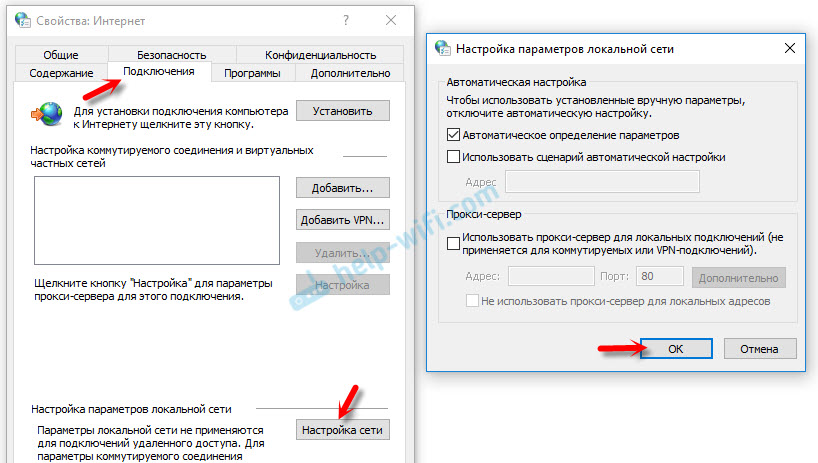
Úgy gondolom, hogy ezt követően a Windows Networks diagnosztizálása nem jelenik meg.
A proxy paraméterek automatikus észlelésének problémája a Windows 10 -ben
Ennek a hibának a Windows 10 -ben történő megoldásához ugyanazokat a tippeket használhatja, mint a fentiekben. Mivel azonban az „első tíz” felület és beállítások kissé megváltoztak, ezeket a műveleteket más módon is elvégezhetjük.
1 A hálózat visszaállítása a paramétereken keresztül. Lépjen a "Start" oldalra, és nyissa meg a "Paramétereket" (Gear ikon). Ezután lépjen a "Hálózat és az Internet" szakaszba, és a "Status" lapon kattintson a "Hálózat" elemre.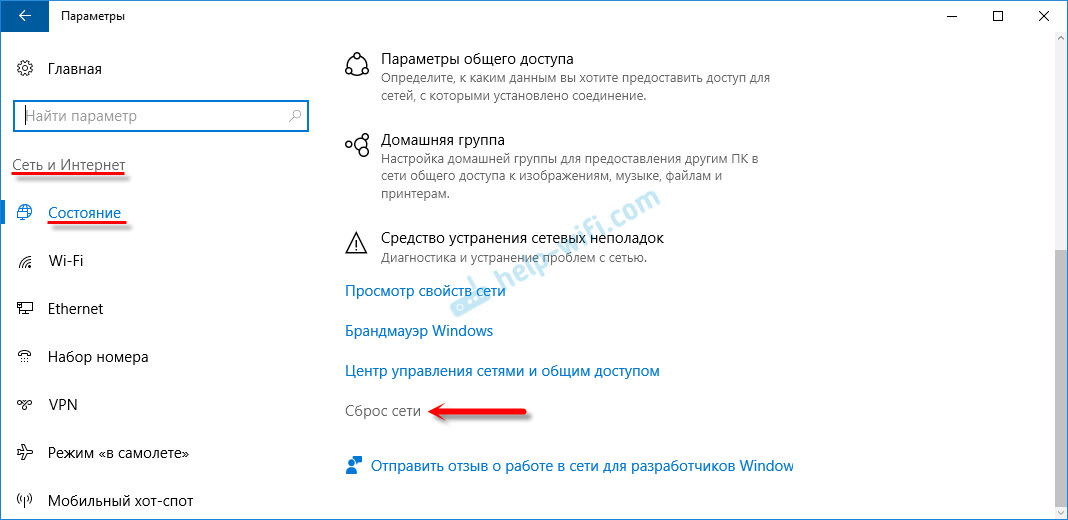
Akkor csak rákattintunk a "Drop it Now" elemre.
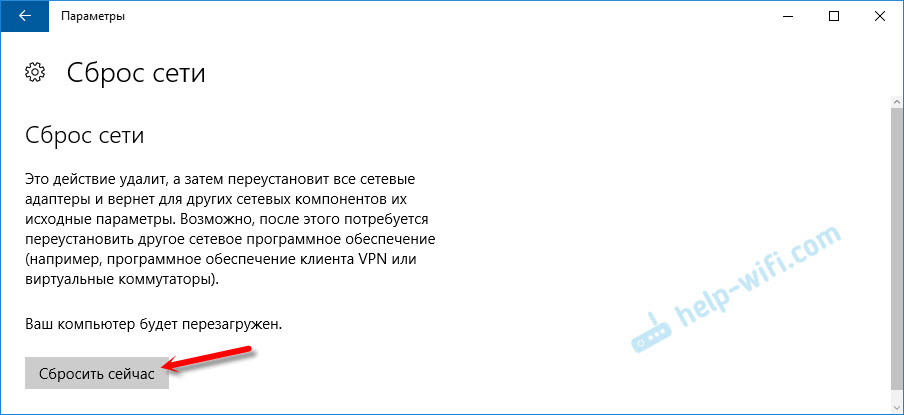
Erről többet írtam egy különálló cikkben: https: // súgó-wifi.Com/reshenie-problem-i-sobok/sbros-nastroek-seti-V-Windows-10/
2 Annak ellenőrzése, hogy vannak -e szükségtelen beállítások proxyszerver tulajdonságai, Újra be kell lépnie a paraméterekbe, a "Proxy" lap "Hálózat és Internet" szakaszba. Ellenőrizze, hogy minden ott le van -e tiltva, kivéve egy pontot. Mint egy képernyőképen: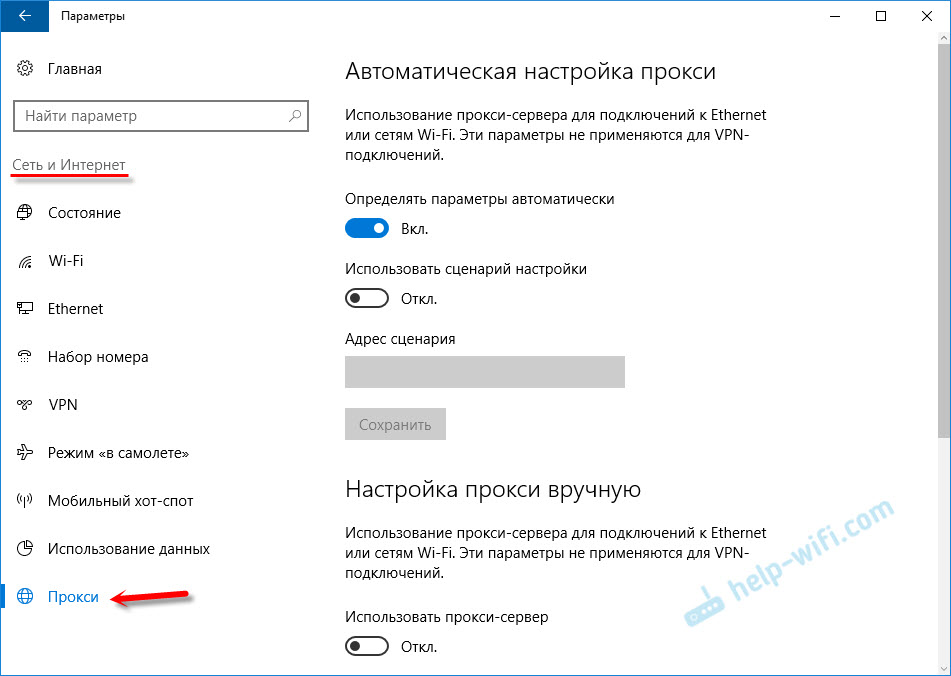
Ha sikerült megoldania ezt a problémát, feltétlenül írja be a megjegyzéseket. Legjobbakat kívánom!
- « IPv4 az internethez vagy a hálózathoz való hozzáférés nélkül. Hogyan lehet javítani a Windows 10, 8, 7 -ben?
- Az Intel Compute Stick (Windows 10) internete instabil a Wi-Fi interneten »

